Mitä sinun on tiedettävä siirtymästä Windows 11 een

- 3072
- 597
- Conrad Lind
Monet pitivät uutisia seuraavan Windows -version beeta -testauksen alkamisesta melko suotuisasti, mutta todelliset harrastajat saivat mahdollisuuden tarkistaa ”raaka” leikkaussali ennen virallista julkaisua asennuspaketin asennuksen ansiosta kohtuuttomasti sulatettu verkkoon.

Mutta kuinka vaihtaa Windows 11: een tavalliselle käyttäjälle? Hänellä on kolme mahdollisuutta:
- Päivitetään "kymmenien" virallisella versiolla (sana "virallinen" olisi otettava lainausmerkeiksi, jos otat huomioon maassamme kehittyneen todellisuuden, mutta tämä on täysin erilainen kone);
- Osta uusi tietokone, jossa on esiasennetussa OEM-versiossa;
- Osta Windows 11 erillisenä tuotteena.
Kaikki kolme pistettä ovat edelleen realisoitumattomia (uuden käyttöjärjestelmän julkaisu on suunniteltu syksyyn 2021). Mutta tämä ei tarkoita sitä, mitä sinun on odotettava, etenkin koska siirtymäkehittäjien mukaan siirtyminen voi viivästyttää eikä tapahdu samanaikaisesti.
Joten jäljempänä olevasta siirrosta Windows 10: stä 11: stä on hyödyllistä niille, joita ei suvaita kokemaan uutta, vaikkakin RAW -versiota tapauksessa.
Kuinka päivittää Windows 10 Windows 11: ksi
Ensimmäinen ehto on tietokoneesi noudattaminen vähimmäisvaatimuksilla. Olemme jo puhuneet siitä, kuinka tarkistaa tietokoneen yhteensopivuus uuteen käyttöjärjestelmään.
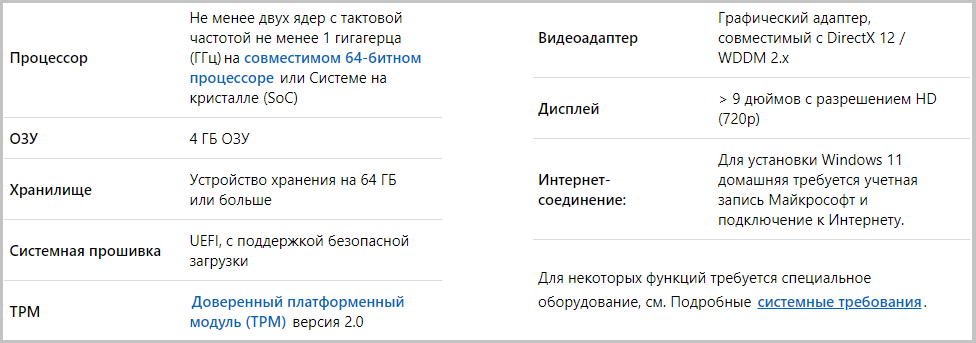
Huomaa välittömästi, että kehittäjäyrityksen virallisella verkkosivustolla Lataa Windows 11 ei toimi, ainoa tapa laittaa yhdestoista Windows on saada se päivityskeskuksen kautta.
Jos sinulla on lisensoitu "tusina", sinun ei tarvitse huolehtia vakiintuneesta sisällöstä - kaikki ohjelmat ja kuljettajat, samoin kuin lisenssit pysyvät. Mutta on pidettävä mielessä, että määrität beetaversion, jossa on täydellisiä yksimielisiä virheitä, joten on parempi pelata sitä turvallisesti ja tallentaa kriittisesti tärkeitä tietoja - esimerkiksi täyttämällä varmuuskopiointi.
Mieti askel -askelalgoritmia kuinka päivittää Windows 11: een:
- Ilman tietokoneeseesi liittyvää kirjanpitoa, et voi tehdä. Jos sinulla ei ole sitä? On tarpeen luoda;
- Siirrymme "Parametrit", valitse "Tilit" -välilehti, napsauta valikkokohtaa "kirjoita Microsoft -tili;
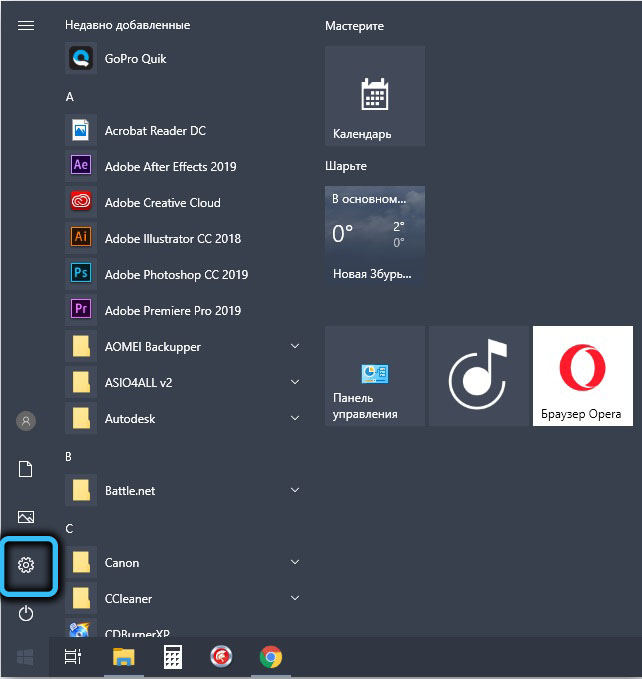
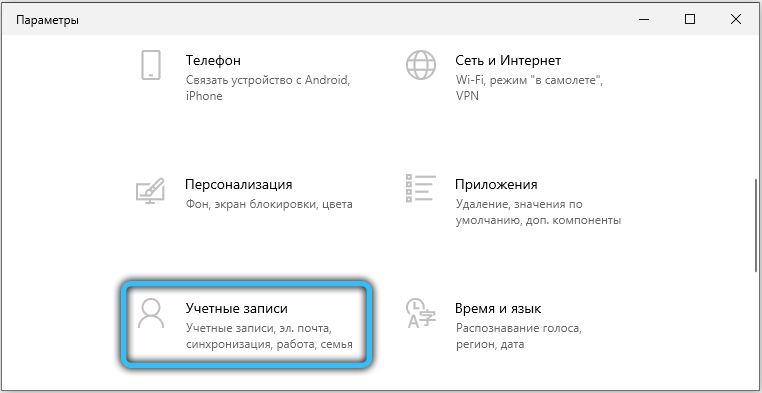
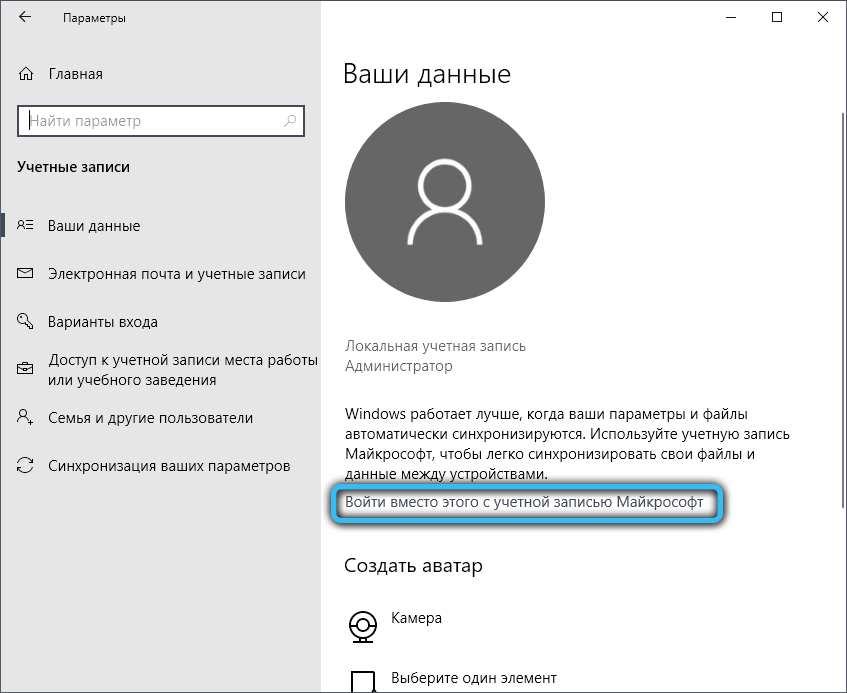
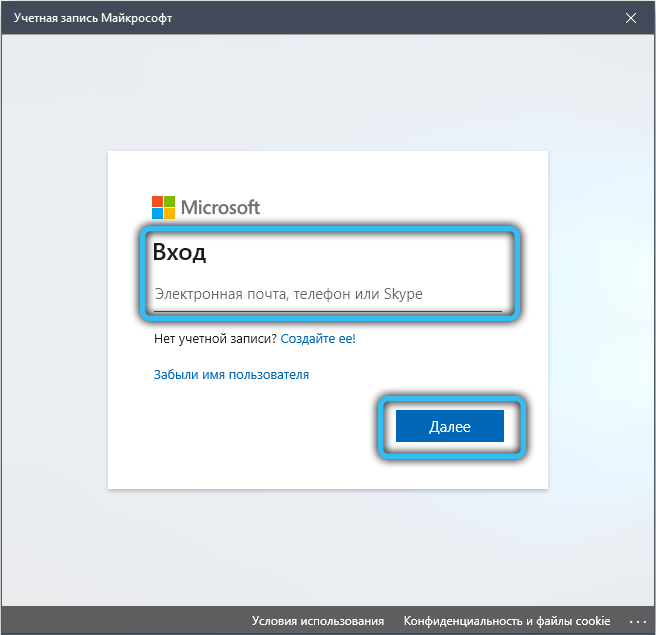
- Nyt sinusta voi tulla virallinen testaaja rekisteröimällä Windows Insider -ohjelmaan. Täällä sinun on ilmoitettava nykyinen tili, jolla työskentelet Windowsissa;
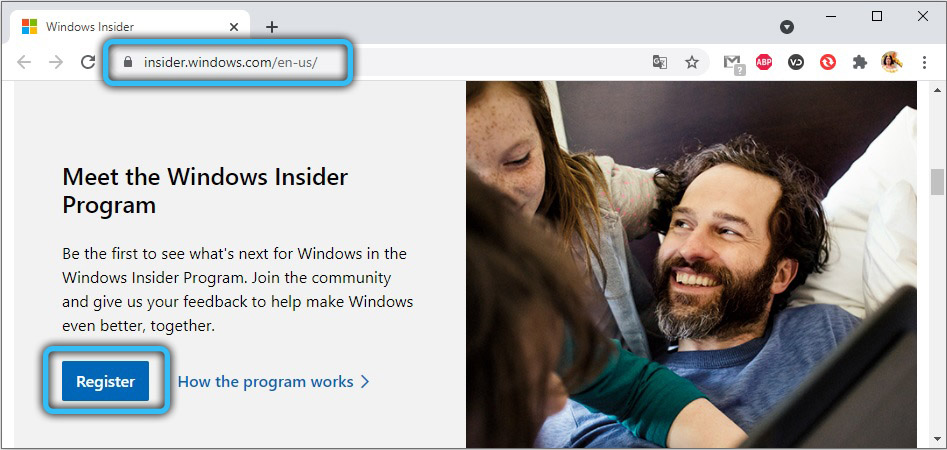
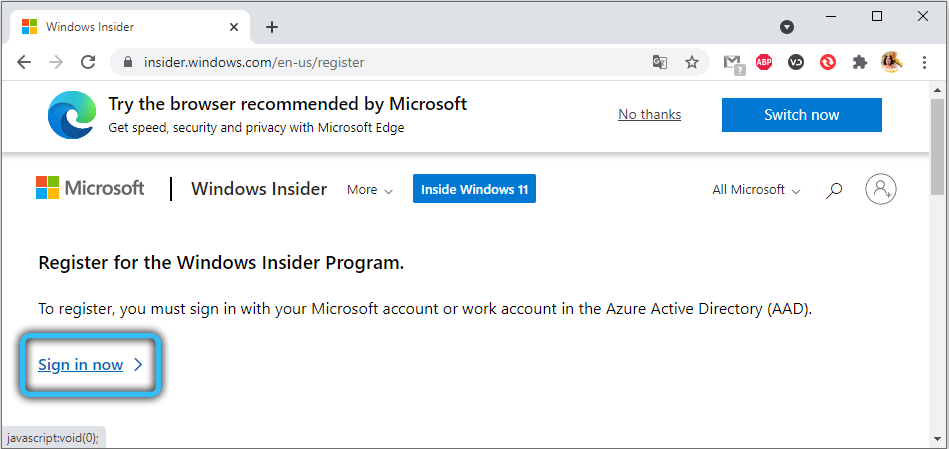
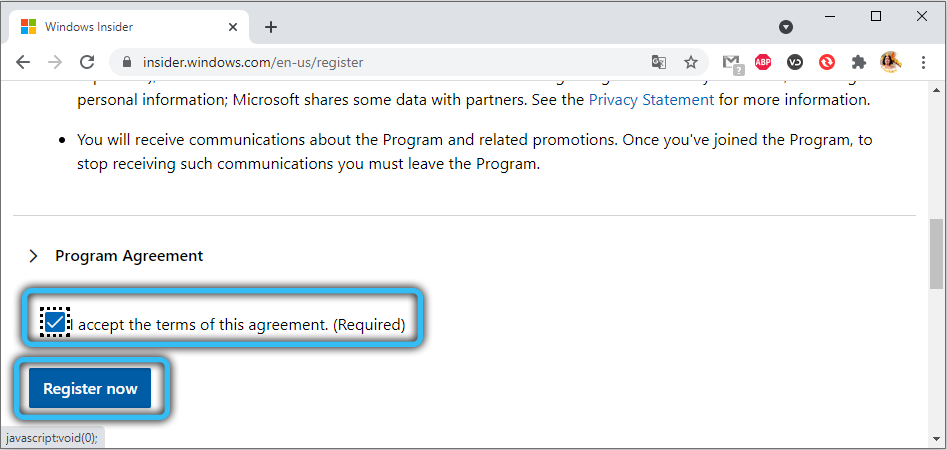
- Rekisteröinnin jälkeen siirrymme jälleen "parametreihin", valitse "Päivitys ja suojaus" -välilehti valikon vasemmasta yksiköstä, valitse "Windowsin alustavan arvioinnin ohjelma";
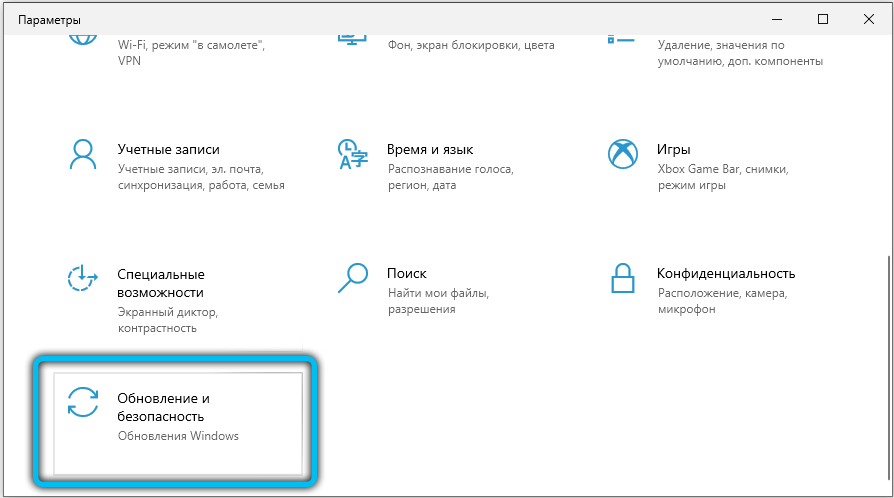
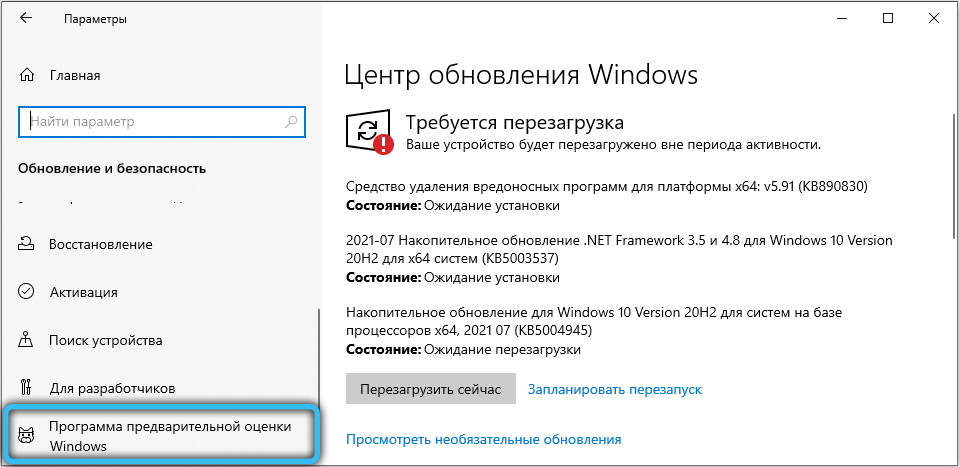
- Napsauta "Käynnistä" -painiketta oikeassa ikkunassa.

Sinulle tarjotaan kolme siirtymävaihtoehtoa Windows 11: lle:
- DEV -kanavan käyttäminen (tämä on kehittäjäkanava, jossa päivitykset ilmestyvät sen poistuessa, toisin sanoen useimmiten. Mutta nämä ovat aina "raa'impia" versioita). Tällä hetkellä yhdestoista Windows laajennetaan yksinomaan tällä tavalla, vaikka sen odotetaan ansaitsevan toisen lyhyellä aikavälillä ja vähän myöhemmin - kolmas vaihtoehto. Milloin tarkalleen - se on edelleen tuntematon;
- Beetakanava. Kehittäjät suosittelevat tätä tiettyä menetelmää, koska parannukset on tarkoitettu täällä virheiden korjaamisen jälkeen, ts. Vakaammat versiot. Mutta ne perustuvat testaajaviesteihin, ja tämä vaihe on juuri alkanut. On mahdollista, että kun luet tämän artikkelin, beetakanavasta tulee jo saatavilla;
- Kanava alustavaan julkaisuun. Pääsääntöisesti versiot on asetettu, melkein valmis massan jakeluun.
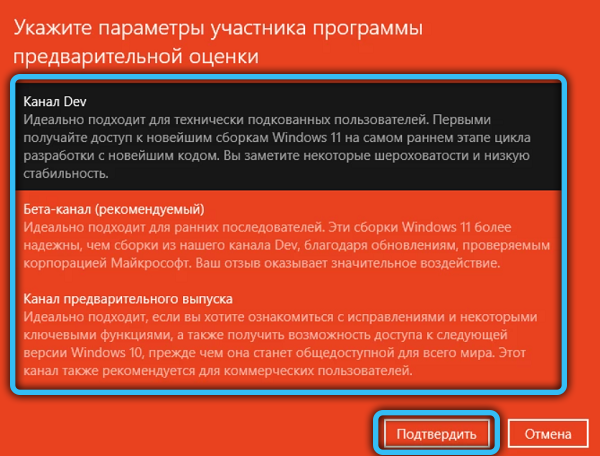
Se on edelleen siirtyä "päivityskeskukseen" ja napsauta päivityspainiketta. Menestyksen tapauksessa kaikkien yllä olevien vaiheiden tulisi näkyä painikkeena, jonka avulla voit asentaa Windows 11: n kannettavaan tietokoneeseen tai tietokoneeseen. Napsautamme sitä ja odotamme siirtymisen loppua uuteen käyttöjärjestelmään, kun taas tietokone voi käynnistää uudelleen useita kertoja. Asennusaika riippuu monista tekijöistä, keskimäärin se on 60-80 minuuttia.
Kuinka asentaa Windows 11 vanhalle tietokoneelle
Koska ennen tuotteen virallista tulosta, jonka aiot työskennellä epävakaan Windows 11 Insider -esikatselun kanssa, on järkevää laittaa tämä käyttöjärjestelmä vanhalle tietokoneelle ja sen puuttuessa - virtuaalikoneella. Tässä tapauksessa asennus on suoritettava manuaalisesti, todistettu isoisän tapa ISO-kuvalla.
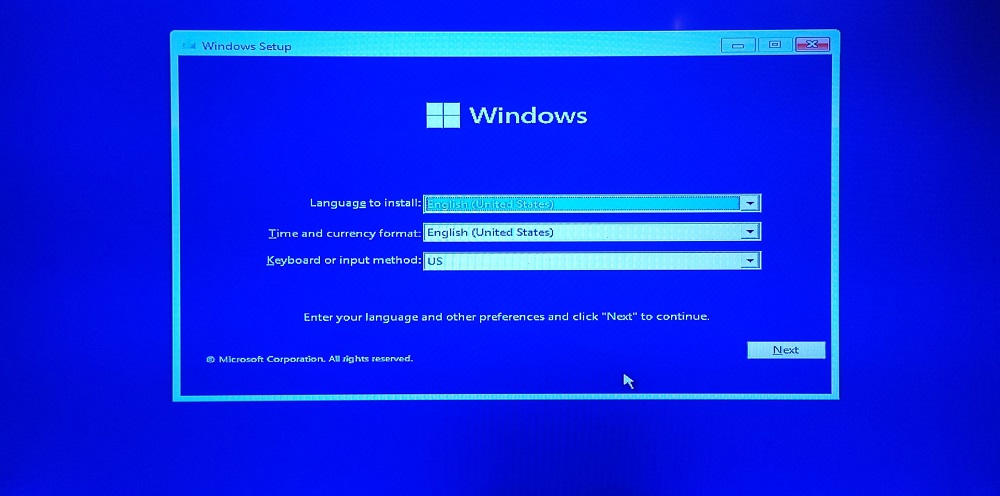
Vaihe -vaihe ohjeet Windows 11: n asentamiseksi flash -asemasta:
- Koska Microsoft -verkkosivusto yllä esitetyistä syistä ei toimi, et toimi, sinun on etsittävä sitä torrent -seurannasta;
- ISO-kuvan lataamisen jälkeen on välttämätöntä luoda käynnistyskelpoinen USB-flash-asema, esimerkiksi Ultraison avulla, Rufus oli muu erikoistunut hyödyllisyys;
- Asetamme USB -flash -aseman tietokoneeseen, käynnistämme sen uudelleen, siirrymme käynnistysvalikkoon ja vaihdamme tilauksen halutuksi;
- Käynnistämme Windows -asennusmenettelyn - täällä ei ole mitään pohjimmiltaan uutta, lukuun ottamatta asentajan ulkoista suunnittelua.
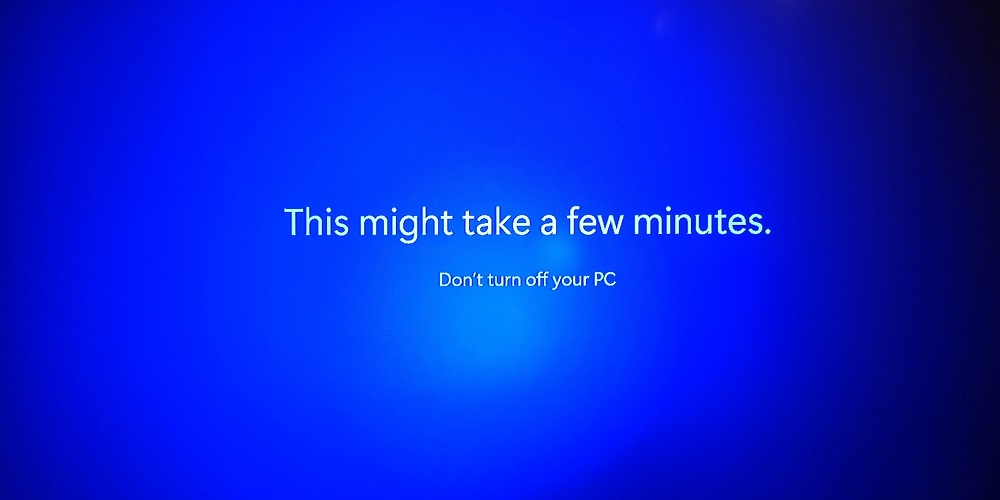
Asennusvoitto 11 ilman moduulia TRM 2.0 -
Yritys laittaa testiosan ilman mukana olevaa suojattua lisäystoimintoa tai ilman TRM -moduulin tukea johtaa seuraavan virheellisen viestin esiintymiseen:
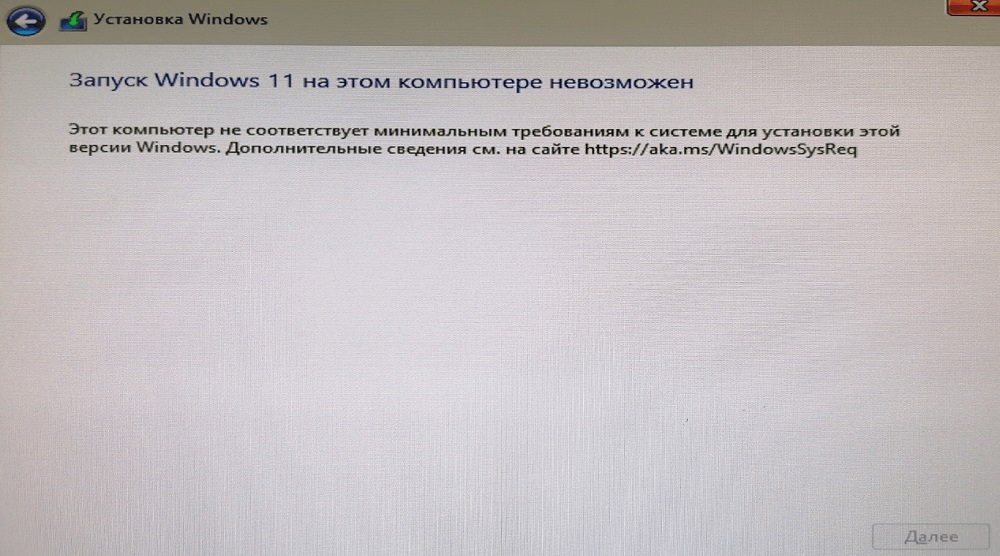
Tämän ongelman ratkaiseminen on menetelmä.
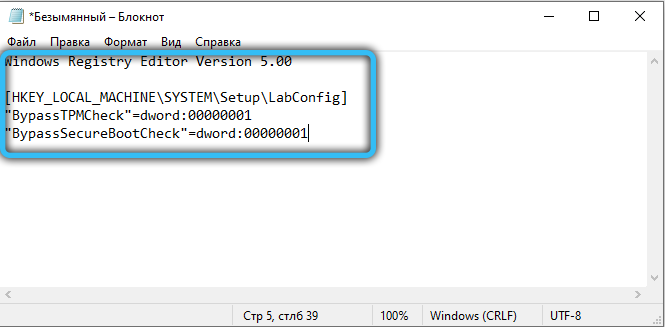
Luomme tekstitiedoston muistikirjaan, kirjoitamme siihen seuraava sisältö:
Windows Registry Editor -versio 5.00
[Hkey_local_machine \ system \ setup \ labConfig]
"Bypasstpmcheck" = dword: 00000001
"ByPasseCureBootCheck" = DWORD: 00000001
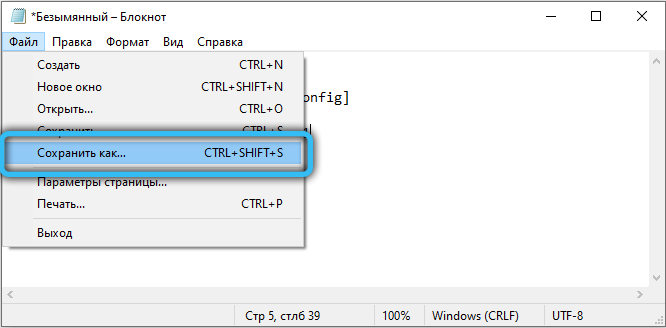
Tallennamme tiedoston USB -flash -asemamme, määrittämällä sen nimen ohitus.reg.
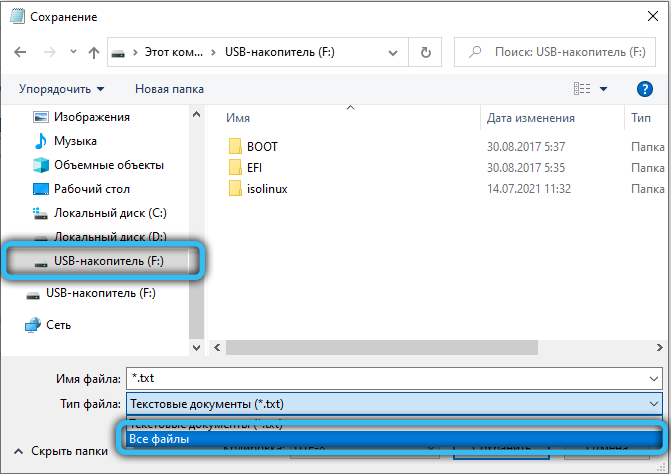
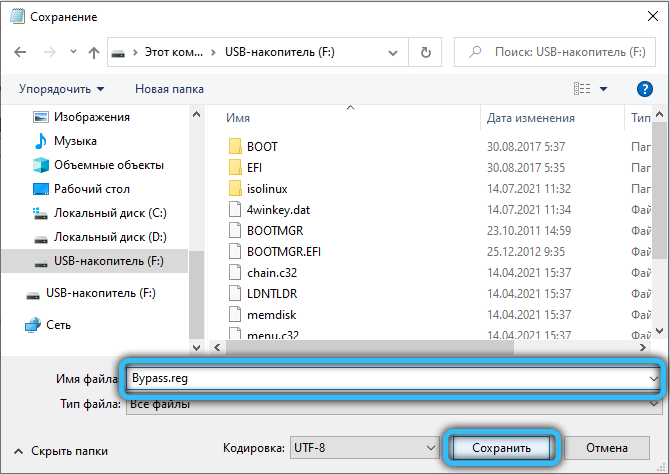
Ja aloita yllä olevan osan kuvaaman algoritmin asentaminen. Kun asennusohjelma antaa virheen, kuten tässä kuvassa, napsauta SHIFT+ F10 -yhdistelmää soittaaksesi komentorivikonsoliin ja kirjoita teksti Notepad.Exe.
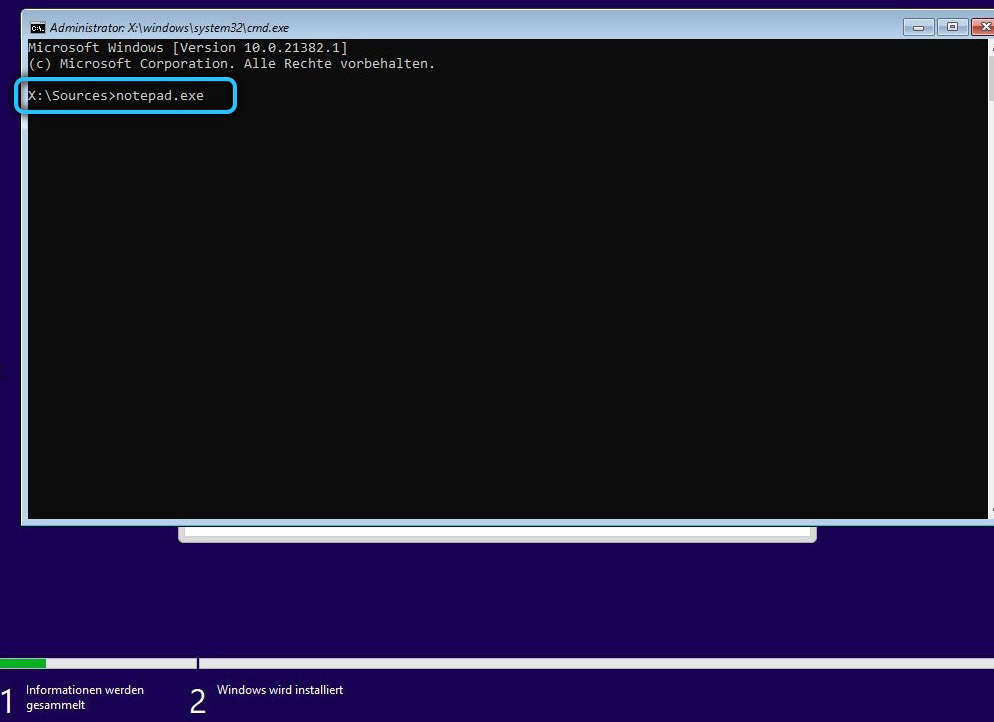
Vahvistamme muistikirjan käynnistyksen ja napsauta sen jälkeen, napsauta “Tiedosto” -välilehteä, valitse “Avaa” kohde ja etsi ohitus flash -asemalta.Reg, napsauta "sulautumista" -painiketta ja jatka asennusta tavalliseen tapaan. Tämä ei ole liian tyylikäs, mutta tehokas tapa päivittää Windows 11: een.
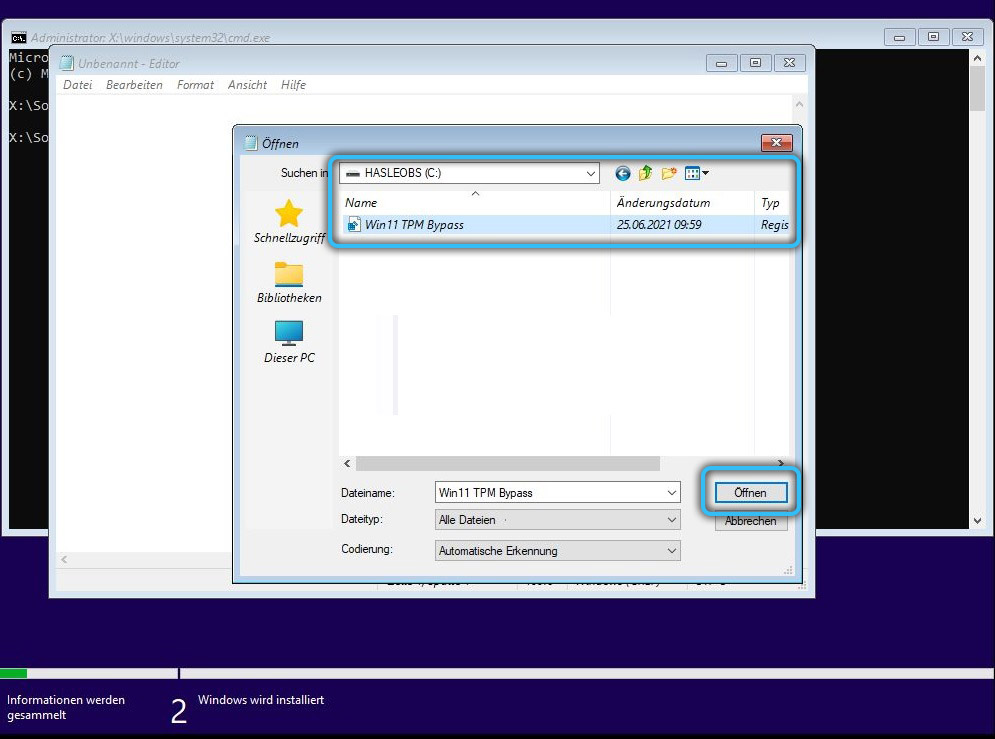
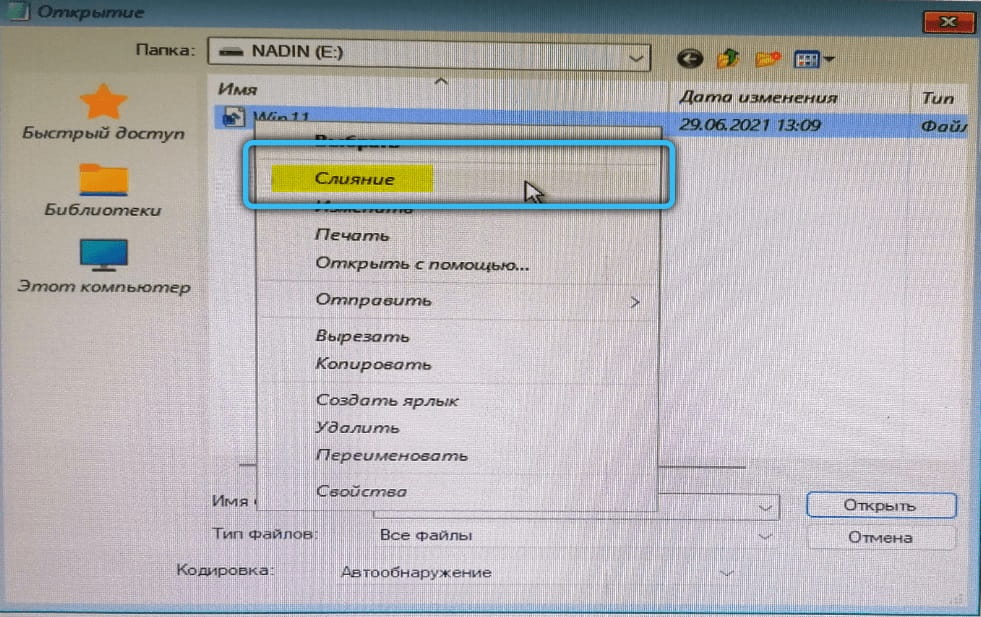
Kuinka perustaa venäläinen
Koska Windows 11 Insider Preview on testiversio, monikielen tuki tässä sammutetaan oletusarvoisesti, joten käyttöjärjestelmän käyttöliittymä on englanninkielinen -. Mutta tämä on korjattavissa:
- Avaa "Parametrit" (napsauta "Windows" -kuvaketta ja napsauta kuvake -kuvaketta);
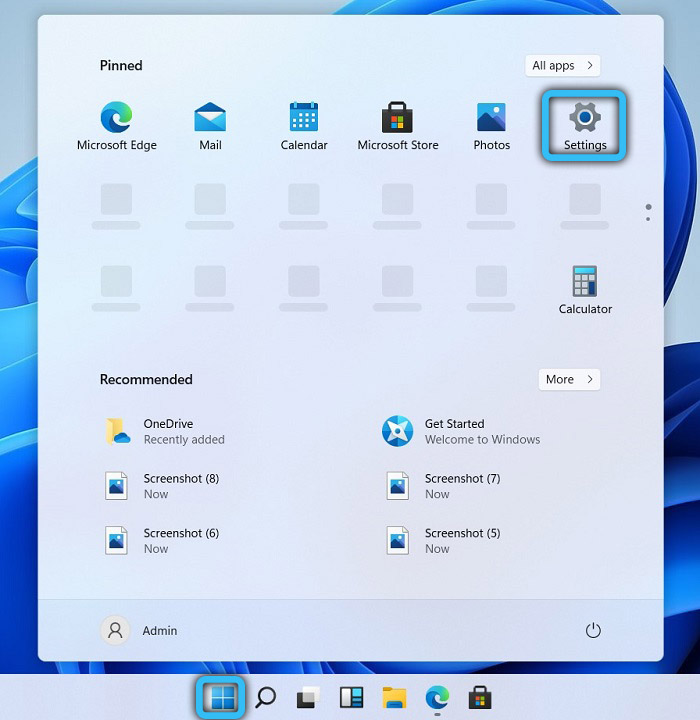
- Uusi ikkuna avaa, jossa valitsemme Timean ja Language -välilehden;
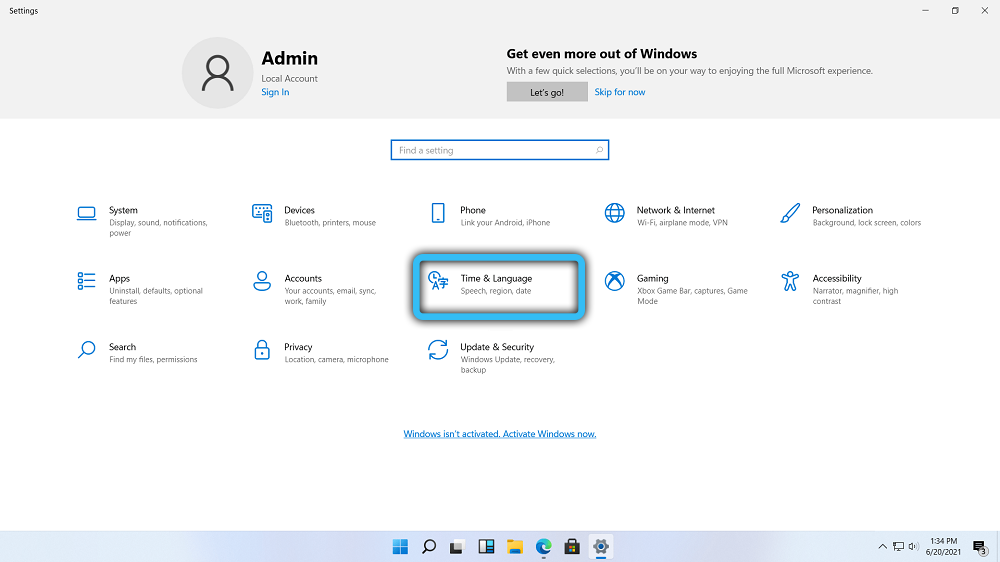
- Valitse oikeassa valikossa seuraavassa ikkunassa "Date & Time" -välilehti, ja oikeassa lohkossa muutamme aikavyöhykkeen aikavyöhykkeemme;
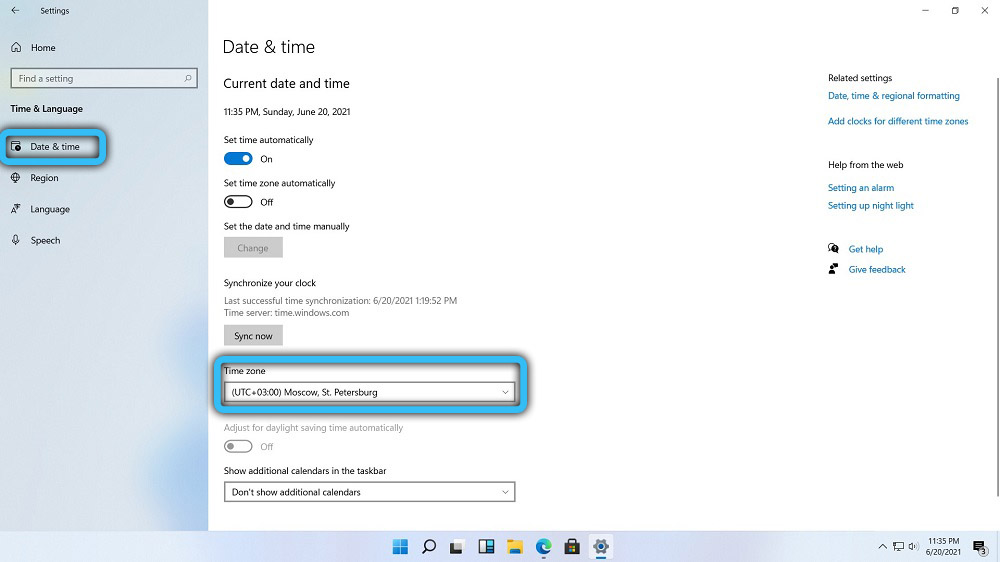
- Napsauta Kieli -välilehteä;
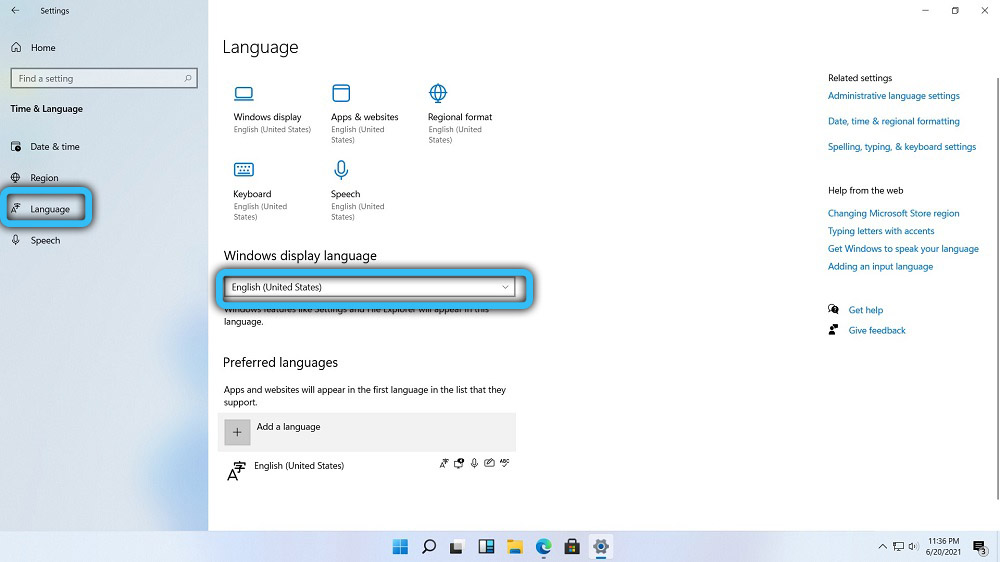
- Valitse Windows Display Language -kentästä venäjän kieli;
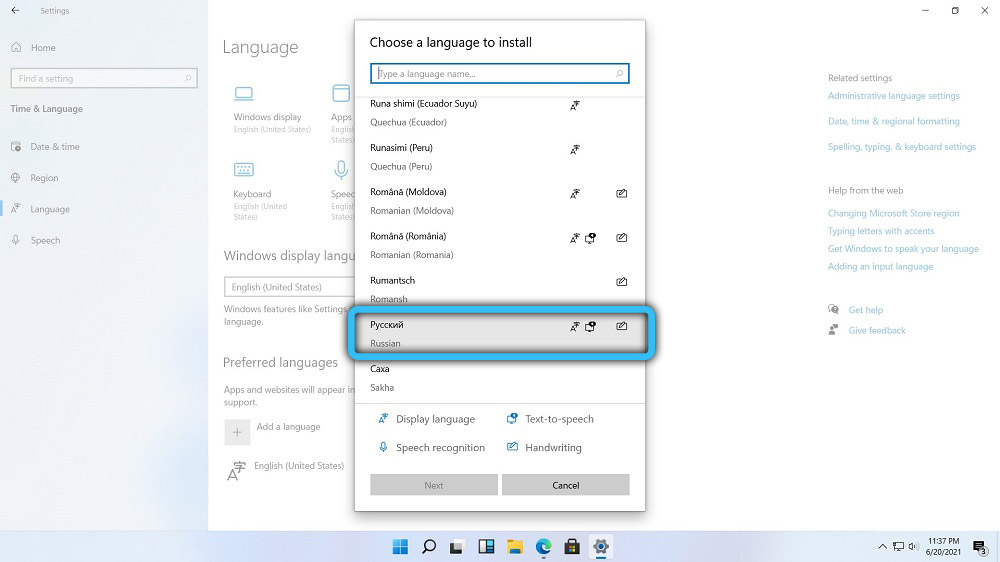
- Aseta uudessa ikkunassa valintamerkit missä tahansa, napsauta asennuspainiketta;
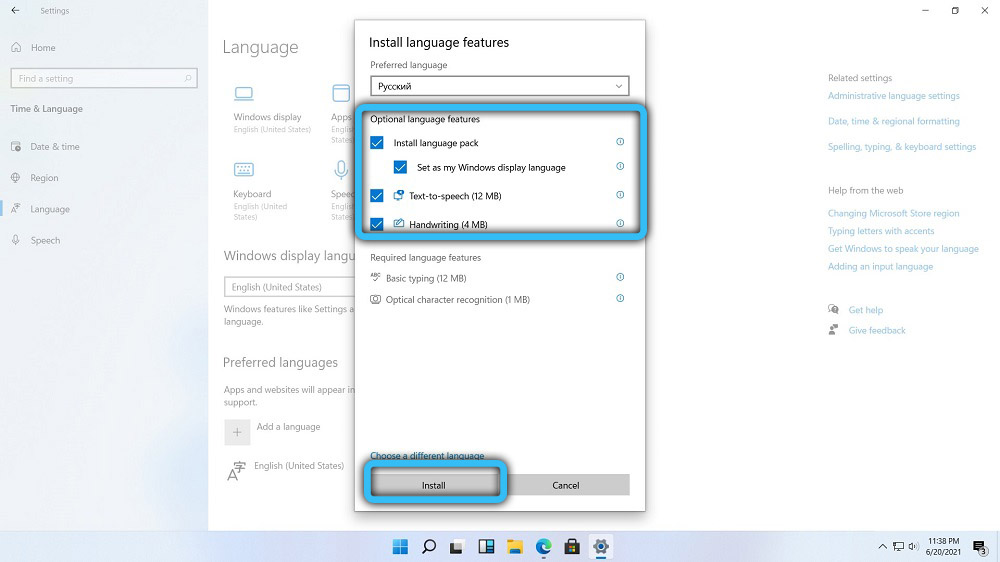
- Odotamme kielipaketin asentamista koskevan menettelyn suorittamista ja napsauttamalla ikkunassa "Kyllä" -painiketta siten, että muutokset, jotka tehdään heti, välittömästi.
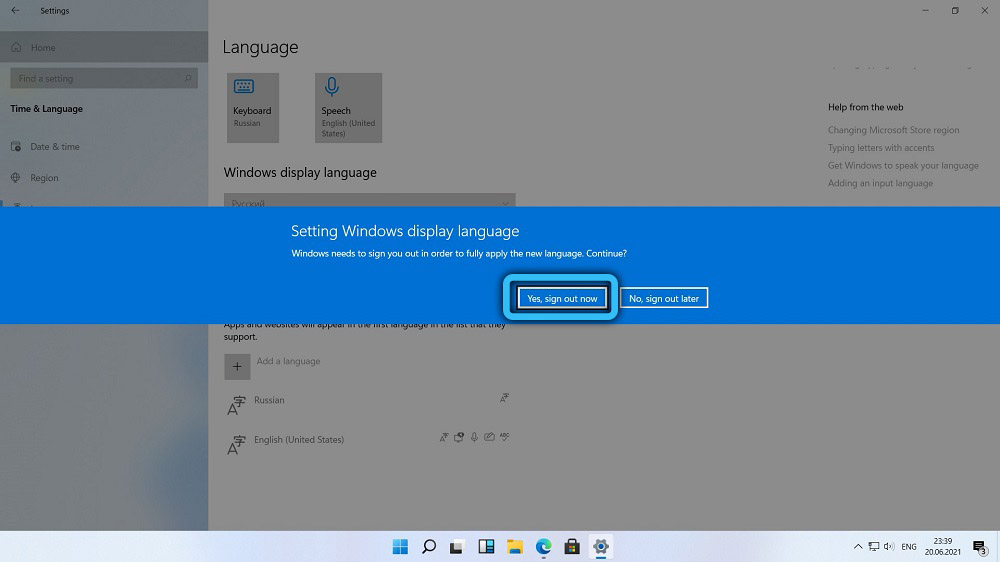
Nyt Windows -käyttöliittymästä on tullut venäläinen, ainakin työpöydällä. Joitakin parametreja ei ehkä käännetä, mutta ei ole epäilystäkään siitä, että tuotteen koko virallinen versio lokalisoidaan kokonaan.
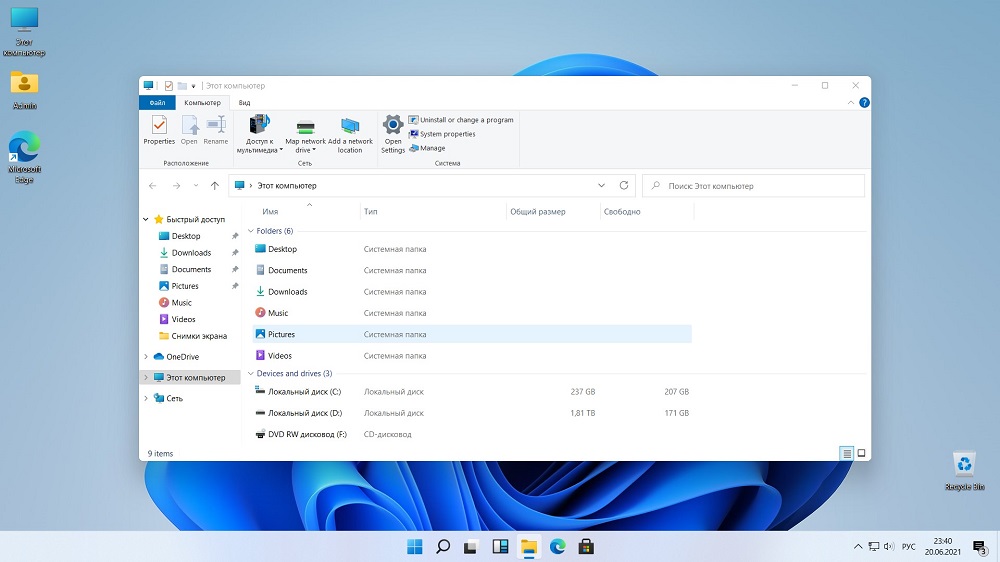
Kuinka aktivoida Windows 11
Ehkä kaikkein kivuliain kysymys maanmiehillemme. Ei ole mikään salaisuus, että Windows 10: n merirosvoversio on asennettu useimpiin kotitietokoneisiin. Todennäköisesti ja yhdestoista versio, jonka laitat latatun torrentista. Joten järjestelmän asennuksen jälkeen sinun on huolehdittava sen aktivoinnista.
Osoittautuu, että Windows voi aktivoida kolmella tavalla:
- digitaalisen lisenssin kautta. Tämäntyyppinen aktivointi on vakio, kun taas tietokoneeseen ja Microsoftin tiliisi on sitoutunut. Sitten jos päätät muuttaa prosessoria tai emolevyä, lisenssi voi lentää. Tavallisen asentamisen tai siirtymisen kanssa kymmenennen ikkunoiden kanssa riittää yksinkertaisesti siirtämään tilisi, ja aktivointi tapahtuu automaattisesti;
- Aktivointi käyttämällä KMS38: ta. Tässä tapauksessa saat lisenssin useiden vuosikymmenien ajan, ts. Se on suhteellisen jatkuva aktivointi;
- KMS -aktivaattorin käyttäminen.
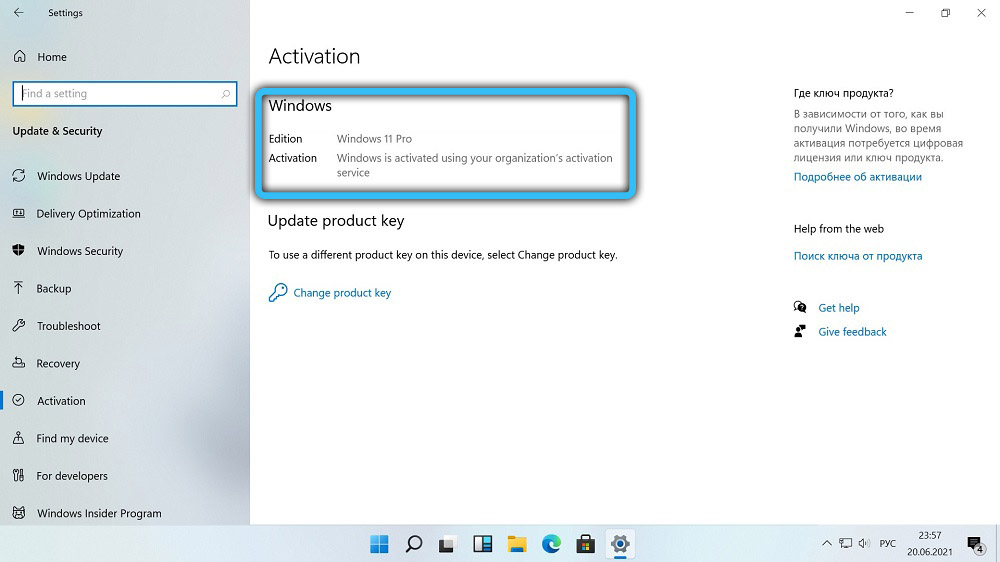
Joten niillä, joilla ei ole lisensoidut Windows. He yleensä käyttävät viimeistä menetelmää väärennettyjen KMS -palvelimen tai muun vastaavan menetelmän avulla. Menetelmä on hyvä, mutta käytettäessä sitä on suositeltavaa sammuttaa virustorjuntaohjelmisto - se yleensä vannoo tällaisille ohjelmille.
Voit käyttää toista menetelmää OEM-avaimen ostamiseen sivustolta, kuten noin 200-400 ruplia (lisenssi maksaa 200 dollaria), saatuaan melkein samoin kuin ostaessasi tietokonetta esiasennettujen Windowsin kanssa. Eikä mitään hätää torrent -seurantalaitteilla ja merirosvohakkimismenetelmillä. Totta, on riski pudota häikäilemättömälle myyjälle, joten ostosta tulisi käsitellä maksimaalisella vastuulla.
Johtopäätös
Monet testaajat ylistävät Windows 11: tä, vaikka testiversiossa on olemassa monia virheitä. Laitteistojen lisääntyneitä vaatimuksia lukuun ottamatta järjestelmä osoittautui melko shistrosta, melko kätevämmäksi ja edustuskelpoisemmaksi tai jotain muuta. Sinun täytyy vain tottua muuttuneeseen käyttöliittymään. Ja vielä parempi - käytä sisäpiiriläistä tai testiversiota, vaan odottaa virkamiehen poistumista.
- « Kuinka tarkistaa, pystyykö tietokoneesi toimia Windows 11 n alla
- Pakotettu soittaminen sinisen kuoleman näytölle Windowsissa »

